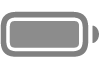Změna nastavení asistivního přístupu na iPadu
Po nastavení asistivního přístupu na iPadu můžete podle potřeby změnit volby aplikací, které jste přidali, a upravit další systémová nastavení. Většinu nastavení asistivního přístupu můžete změnit v aplikaci Nastavení ![]() , když je asistivní přístup vypnutý. Některá nastavení však můžete změnit i v případě, že je aktivní.
, když je asistivní přístup vypnutý. Některá nastavení však můžete změnit i v případě, že je aktivní.
Změna voleb asistivního přístupu v aplikaci Nastavení
V aplikaci Nastavení můžete do asistivního přístupu přidat aplikace a přizpůsobit je, vybrat uspořádání obrazovky, zobrazit nebo skrýt další informace (například čas nebo stav baterie) a provést další změny.
Chcete‑li tato nastavení přizpůsobit, ukončete asistivní přístup (pokud je aktivní) a otevřete Nastavení > Zpřístupnění > Asistivní přístup. Následující volby slouží jako příklady, co všechno můžete nastavovat.
Tapeta Vyberte obrázek na pozadí pro zamknutou obrazovku. | Oznámení Chcete‑li aby se při přijetí oznámení zobrazila ikona a zazněl zvuk, zapněte volbu Zobrazovat oznamovací odznaky. | Siri V asistivním přístupu můžete povolit používání Siri. | Stav baterie Zobrazení stavu baterie na ploše. |
Datum a čas Zobrazení data nebo času na zamknuté obrazovce nebo ve stavovém řádku. | Zkratka zpřístupnění Zapnutím volby Zkratka zpřístupnění aktivujete asistivní technologie, které jsou součástí asistivního přístupu, trojím kliknutím postranního tlačítka. | Odemykat jedním klepnutím Odemykání zamknuté obrazovky jediným klepnutím. | Skrýt tlačítko Zpět v neoptimalizovaných aplikacích Skrytí tlačítka Zpět pro aplikace, které nebyly optimalizovány pro asistivní přístup. |
Změna nastavení, když je asistivní přístup aktivní
Některá systémová nastavení je možné upravit, aniž by bylo nutné asistivní přístup ukončit. Například můžete zapnout či vypnout letový režim nebo vypnout iPad.
Chcete‑li upravit nastavení, když je asistivní přístup aktivní, třikrát stiskněte tlačítko plochy (na iPadu s tlačítkem plochy) nebo horní tlačítko (na ostatních modelech iPadu), klepněte na Nastavení a zadejte kód k asistivnímu přístupu. Následující volby slouží jako příklady, co všechno můžete nastavovat.
Vzhled Můžete zapnout tmavý režim nebo upravit jas displeje. | Hlasitost Zde můžete upravit hlasitost i v případě, že jste na iPadu deaktivovali tlačítka hlasitosti. | Velikost textu Chcete‑li si usnadnit čtení textu, můžete ho zvětšit. | Zkratka zpřístupnění Zapnutím volby Zkratka zpřístupnění aktivujete asistivní technologie, které jsou součástí asistivního přístupu, trojím kliknutím postranního tlačítka. |
Pokud během spuštěného režimu asistivního přístupu chcete nastavit rozvrhy a omezení času u obrazovky, přečtěte si téma Začínáme s funkcí Čas u obrazovky v uživatelské příručce pro iPad.
Pokud potřebujete začít znovu a nastavit asistivní přístup od začátku, můžete ho také resetovat.